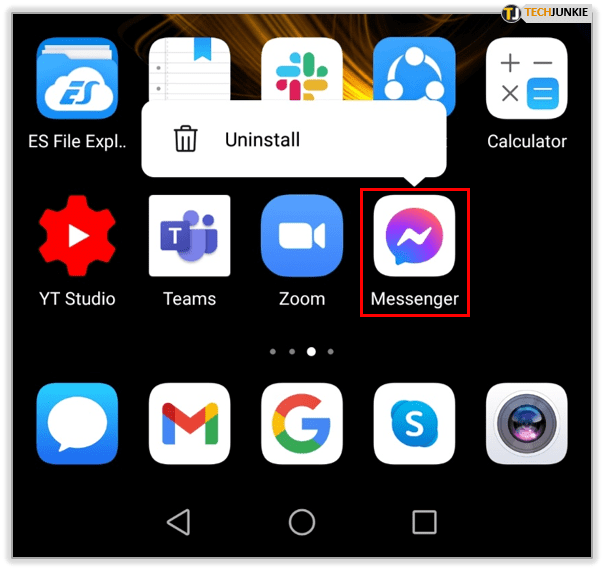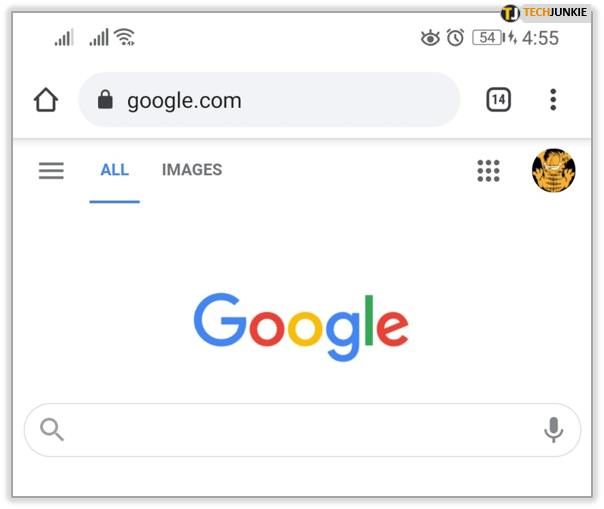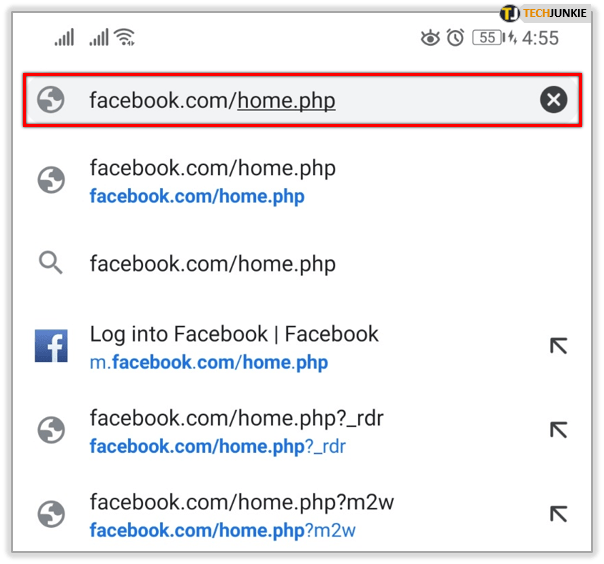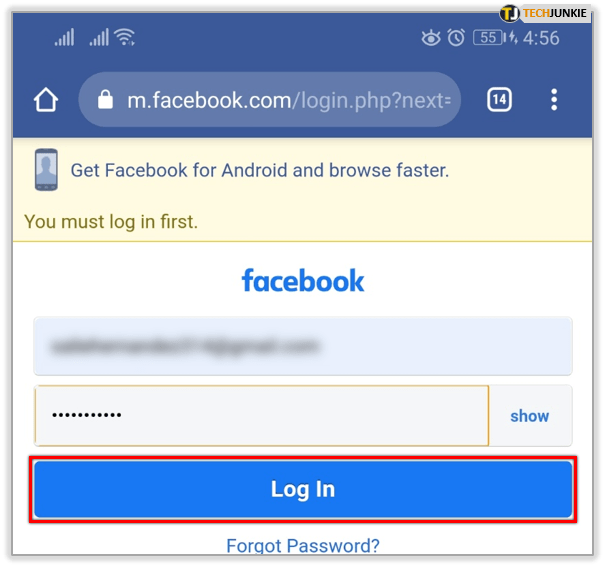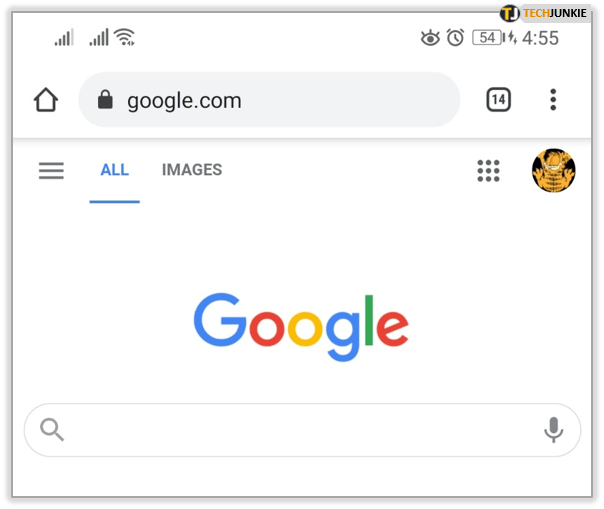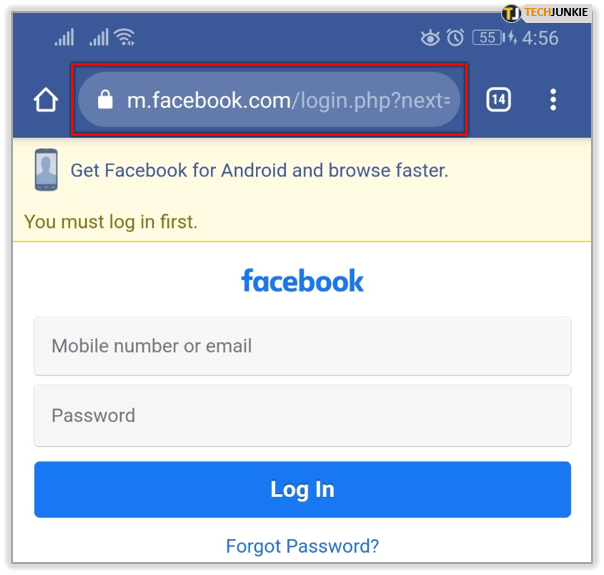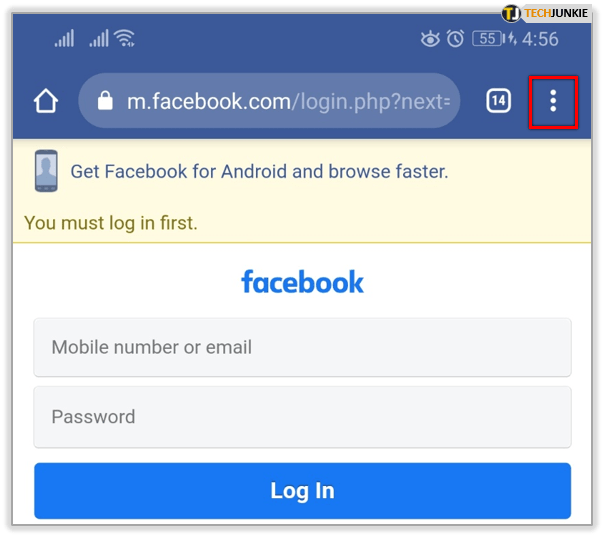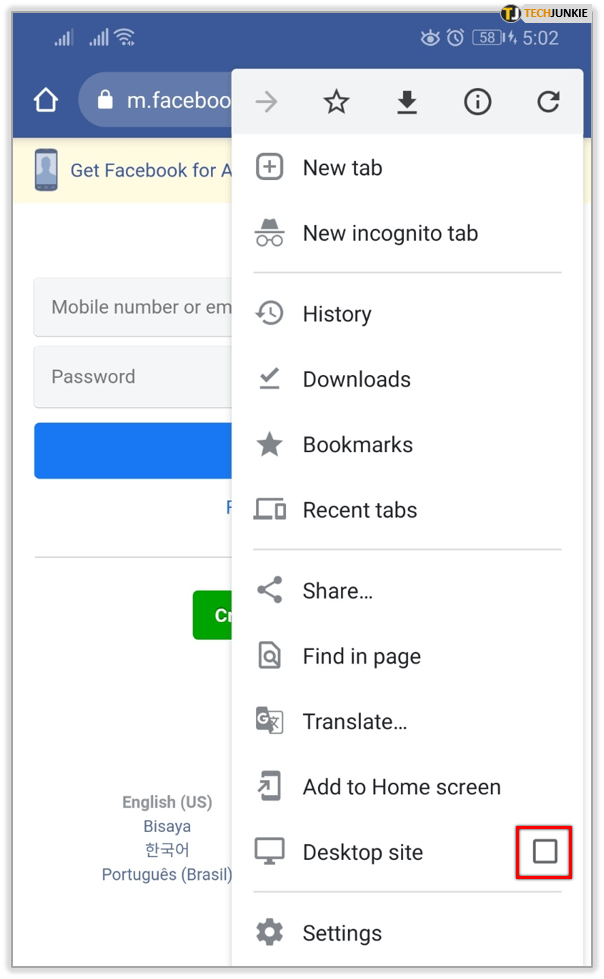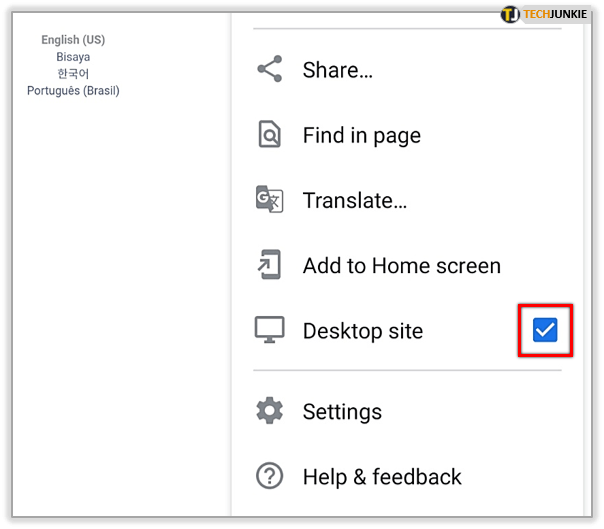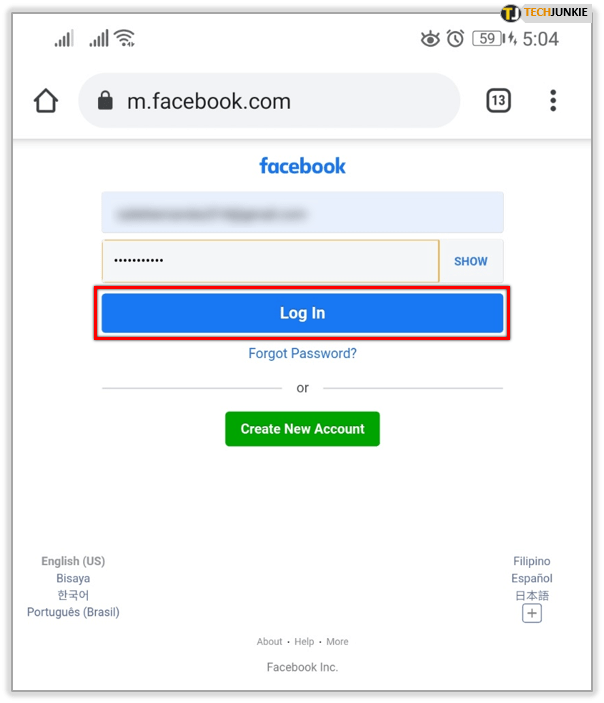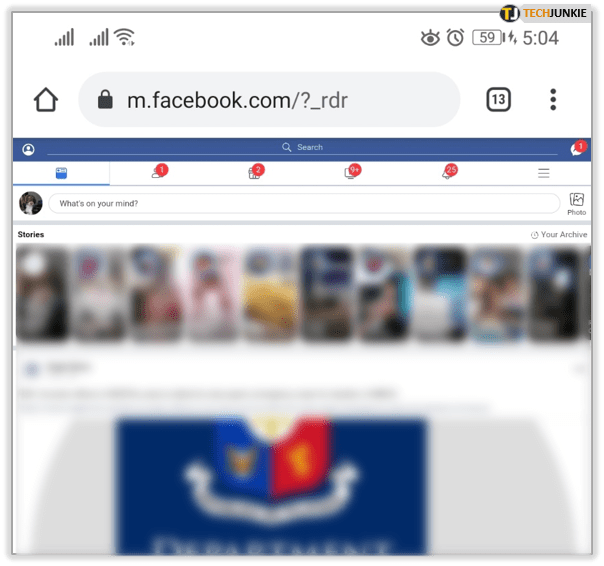Aj keď platformy sociálnych médií ako Instagram a Twitter v súčasnosti pravdepodobne zaznamenávajú oveľa viac skutočnej aktivity používateľov, nemožno poprieť, že pre milióny používateľov je Facebook stále hlavným prostriedkom komunikácie.
Možno má zdieľanie fotografií väčší zmysel s niečím ako Insta alebo Snapchat, ale pokiaľ ide o možnosti odosielania správ, Facebook stále kraľuje. To je, samozrejme, kým sa nepozriete na to, ako zaobchádza s mobilnými používateľmi na rozdiel od používateľov počítačov.
Zjavné riešenie
Najjednoduchším a najbežnejším riešením je použiť počítačovú verziu Facebooku. Teraz to môžete urobiť tak, že odložíte smartfón a prihlásite sa do svojho účtu Facebook z prenosného počítača alebo osobného počítača.

Ak to však nie je možné, môžete tiež použiť svoj smartfón na prístup k verzii prehliadača Facebooku z mobilného zariadenia. Je tu však jeden problém. Stránka nie je vhodná pre mobilné zariadenia. V rozhraní sa bude ťažko orientovať a odozva stránky nebude ideálna.
Môžete to urobiť takto:
- Odstráňte aplikáciu Facebook Messenger zo svojho mobilného zariadenia.
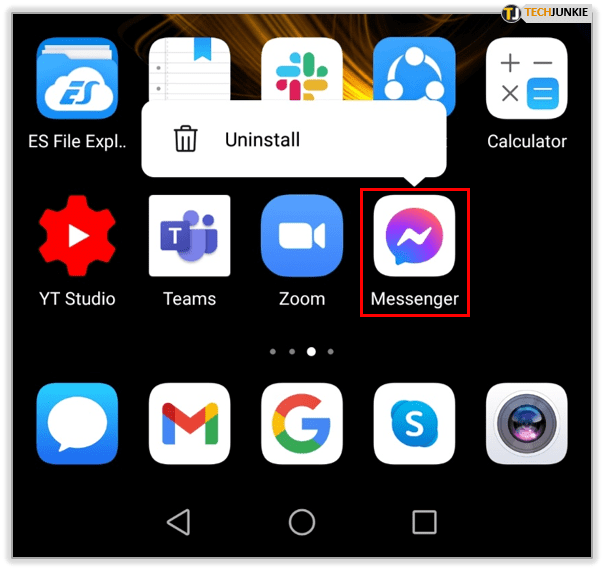
- Otvorte svoj prehliadač.
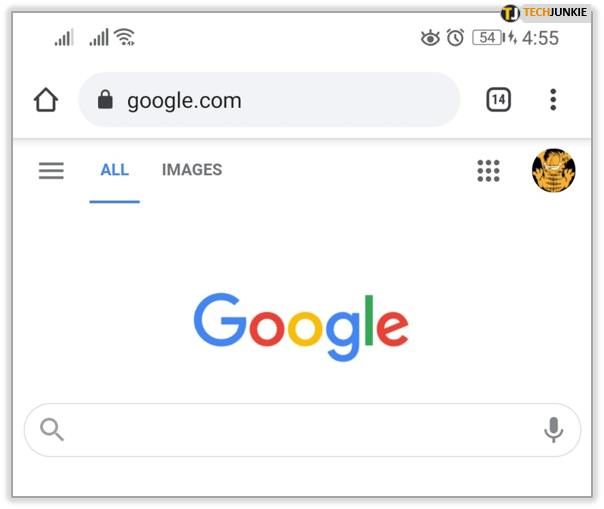
- Prejdite na stránku facebook.com/home.php.
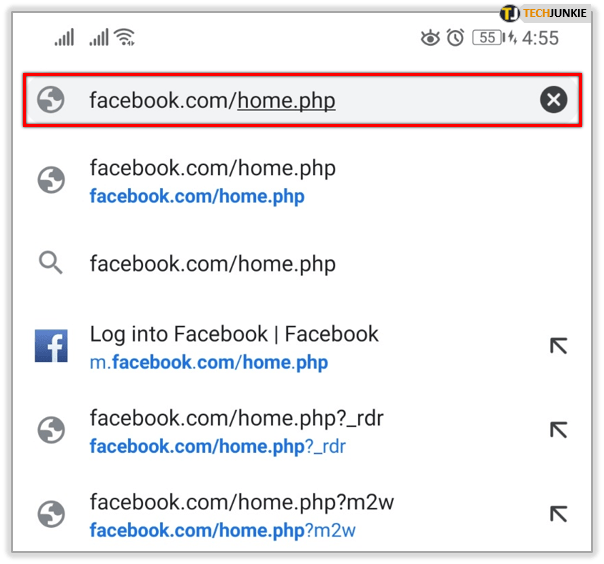
- Zadajte svoje poverenia a prihláste sa.
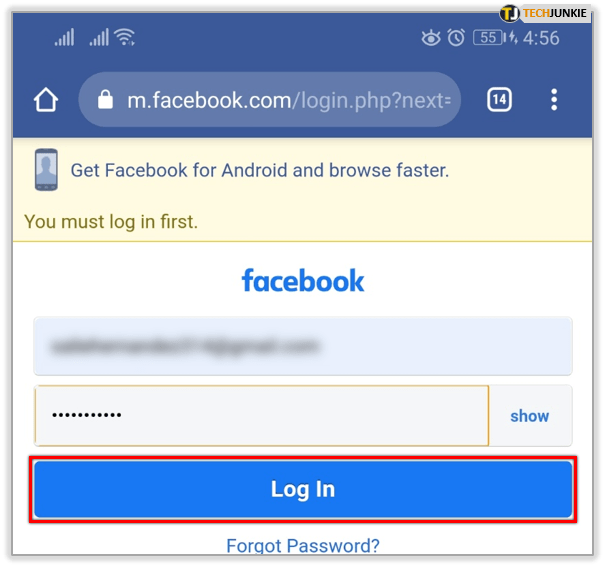
Ďalšia metóda, ktorú môžete vyskúšať, ak táto nefunguje, je táto:
- Otvorte svoj mobilný prehliadač.
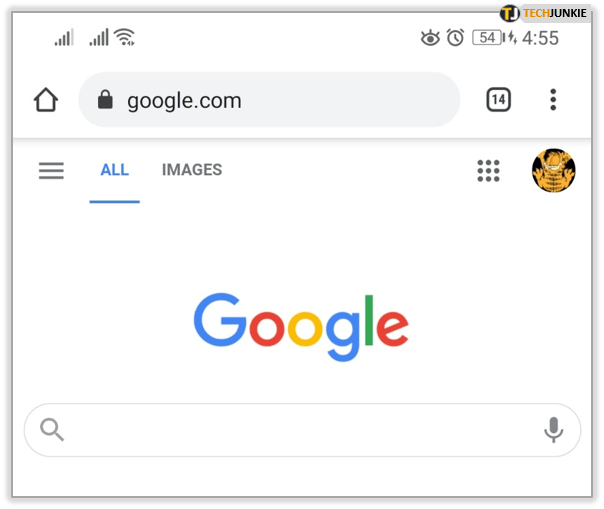
- Ísť do facebook.com a neprihlasujte sa.
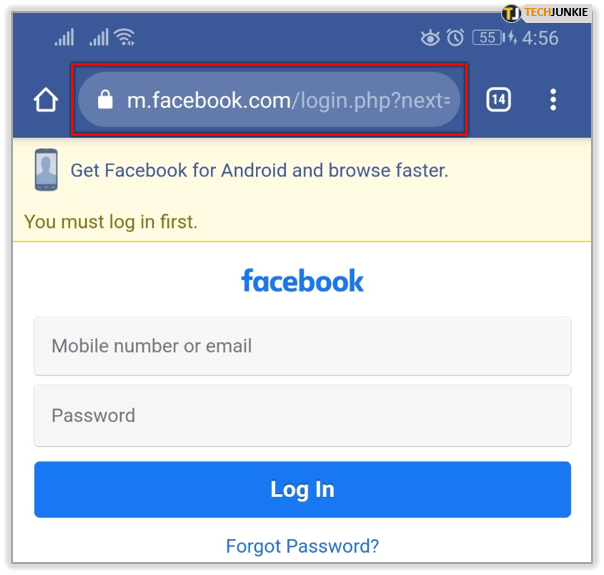
- Ak má váš prehliadač túto funkciu, otvorte kontextové menu.
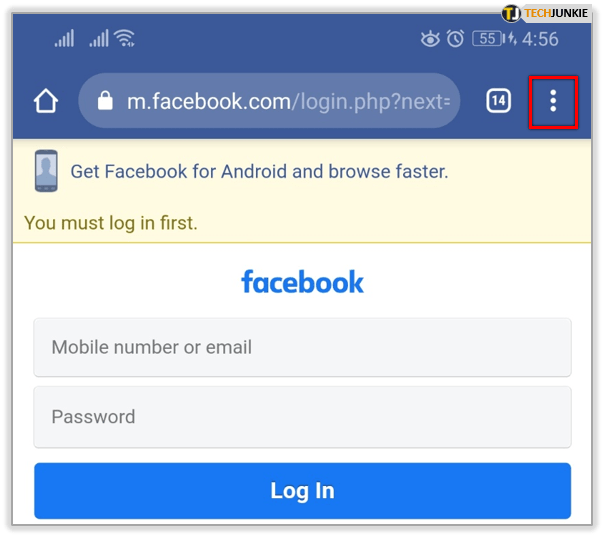
- Nájdite začiarkavacie políčko vedľa možnosti Desktop Site.
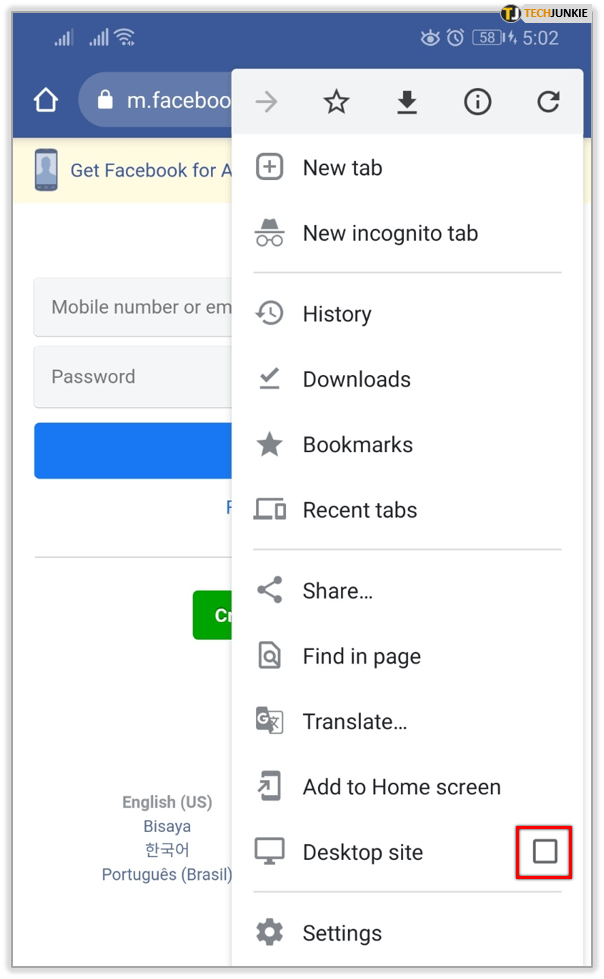
- Začiarknite políčko.
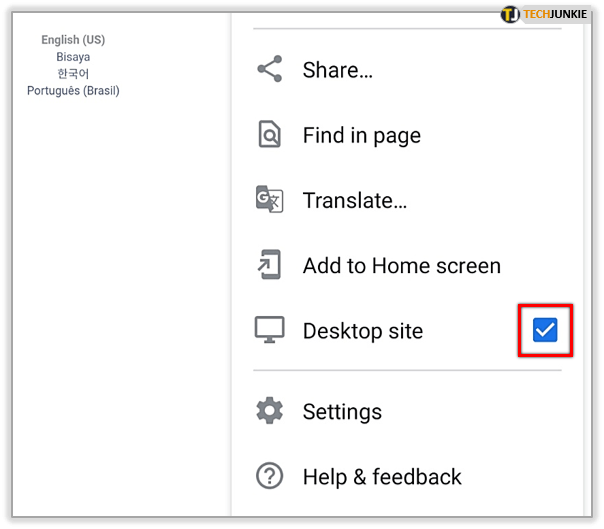
- Zadajte svoje poverenia a prihláste sa.
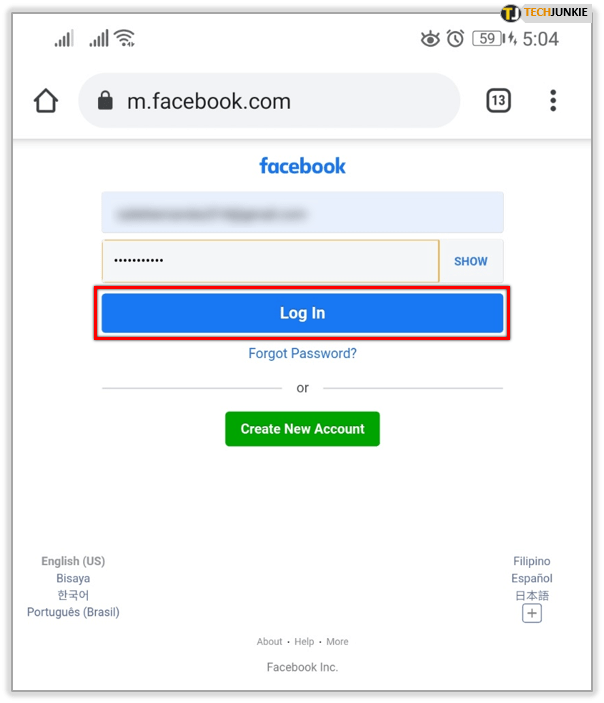
- Platformu používajte tak, ako by ste ju používali zo stolného počítača alebo notebooku.
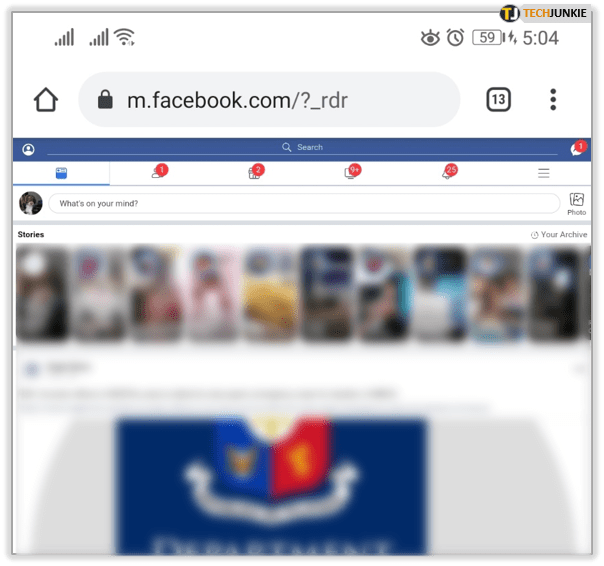
Medzi rôznymi mobilnými prehliadačmi môžu byť malé rozdiely. Je tiež možné, že Facebook sa neustále snaží obmedziť prístup používateľov k správam a ďalším dôležitým interaktívnym a komunikačným funkciám každému, kto sa pokúsi získať prístup k hlavnej verzii webovej stránky z mobilného zariadenia, namiesto toho, aby používal aplikáciu messenger.
ako vidieť, keď bol niekto naposledy na pof

Na čo treba pamätať
Ak do prehliadača zadáte facebook.com a pokúsite sa takto získať prístup k svojmu účtu na Facebooku, budete automaticky presmerovaní na mobilnú verziu stránky. Mobilná verzia je užívateľsky prívetivejšia, ale nedovolí vám používať messenger. Prinúti vás to znova stiahnuť aplikáciu Messenger.
Keď v mobilnom prehliadači používate počítačovú verziu alebo plnú verziu Facebooku, možno nebudete môcť odosielať ani prijímať videohovory. Táto skúsenosť je podobná ako vo verzii aplikácie Messenger Lite pre Facebook.
Mali by ste tiež vedieť, že nie všetky mobilné prehliadače vám môžu umožniť plné využitie verzie Facebook prehliadača pre stolné počítače. Ak chcete dosiahnuť lepšie výsledky, skúste použiť prehliadač Chrome alebo Opera.
Fungujú ešte stránky uložené v záložkách?
Ďalším riešením, na ktoré sa niektorí používatelia obrátili, bolo vytvorenie záložky nasledujúcej stránky:
Bohužiaľ, toto bola krátkodobá oprava, ktorá nefungovala pre každého. Aby to bolo možné, používatelia by museli použiť verziu prehliadača Facebooku, dostať sa do sekcie správ a uložiť stránku správ medzi záložky.

Týmto spôsobom by potom mohli rýchlo pristupovať k posledným správam bez toho, aby mali nainštalovanú aplikáciu. Zdá sa však, že táto metóda stratila svoju užitočnosť, pretože Facebook tlačil aplikáciu messenger čoraz viac na svojich používateľov.

Dôvody, prečo by ste chceli mať bezplatnú aplikáciu Messenger na kontrolu správ na Facebooku
Existujú dva dôvody, prečo mnohí používatelia Facebooku nie sú spokojní s touto zásadou, ktorá neumožňuje používateľom mobilných zariadení kontrolovať ich správy bez nainštalovanej aplikácie messenger.

Hlavným dôvodom je, že aplikácia Messenger, dokonca aj verzia Lite, sú zdrojmi. A keďže nie každý používa najnovšiu generáciu smartfónov, nainštalovanie ktoréhokoľvek z nich na smartfóne môže sťažiť používanie iných aplikácií a funkcií.
Ďalším dôvodom sú obavy o súkromie. Výsledky Facebooku v tejto oblasti sú podľa populárnych štandardov takmer priepastné. Bez ohľadu na to, či sleduje alebo nesleduje všetko, čo robíte, alebo počúva, alebo nie, stále existuje nesporný fakt, že po nainštalovaní bude aplikácia Facebook Messenger vždy online a bude bežať na pozadí, kým nevypnete telefón.
Používatelia mobilného Facebooku ako takí, či už z dôvodov ochrany osobných údajov alebo z dôvodu, že chcú menej nákladný spôsob kontroly svojich správ, majú plné právo požadovať rovnaké výhody ako všetci ostatní používatelia Facebooku pre stolné počítače z verzie prehliadača platformy.
Ustúpili ste alebo sa stále pokúšate obísť Messenger?
Bohužiaľ, ako vidíte, na Facebooku nie je toľko možností, ako robiť to, čo chcete, pokiaľ používate jeho služby zo smartfónu alebo tabletu. To znamená, že zatiaľ prístup k verzii pre počítače stále funguje, aj keď to zahŕňa chaotické prehliadanie.
Vzhľadom na okolnosti, čo robíte, aby ste skontrolovali svoje správy na Facebooku? Inštalujete pravidelne do telefónu aplikáciu Facebook Messenger, aby ste mohli hromadne kontrolovať správy? Ponechávate si plnú verziu stránky na pracovnej ploche vo svojom prehliadači ako záložku? Alebo ste našli aplikáciu tretej strany, ktorá robí niečo, o čom ešte nevieme? Dajte nám vedieť v sekcii komentárov nižšie.